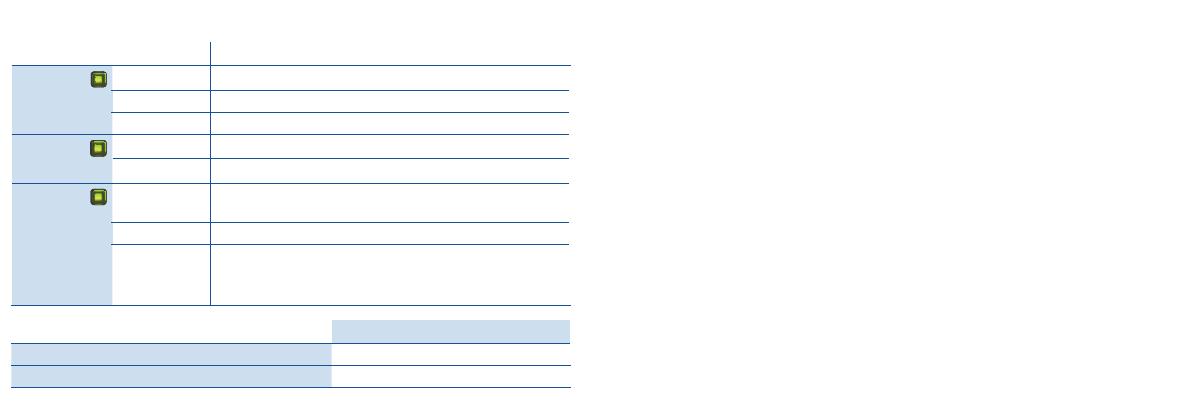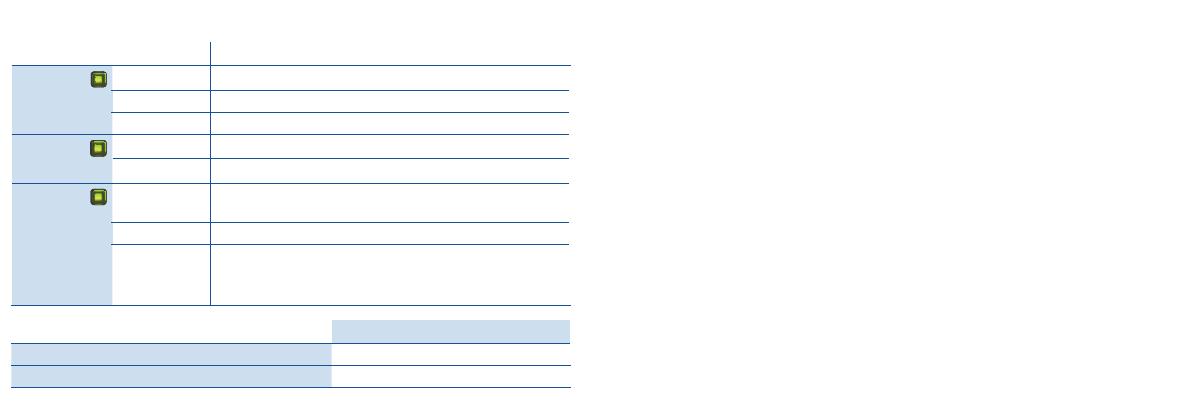
LEDs und Taste – FRITZ!Powerline 1220E
Zustand Bedeutung
Power
leuchtet FRITZ!Powerline mit Strom versorgt
blinkt langsam FRITZ!Powerline ist im Stand-by
aus FRITZ!Powerline nicht mit Strom versorgt
LAN
leuchtet LAN-Anschluss belegt
aus Kein Kabel angeschlossen; angeschlossenes Gerät ausgeschaltet
Powerline•Security
leuchtet FRITZ!Powerline mit Powerline-Netzwerk verbunden und bereit für
den Datenaustausch
blinkt FRITZ!Powerline startet neu / nimmt Sicherheitseinstellungen vor
aus FRITZ!Powerline hat keine kompatiblen Powerline-Geräte erkannt,
die denselben Netzwerkschlüssel verwenden
Powerline • Security drücken
FRITZ!Powerline ins Powerline-Netzwerk einbinden
1 Sekunde
Werkseinstellungen laden 10 bis 15 Sekunden
Eigenschaften / Technische Daten
• Ergänzung des WLAN Mesh der FRITZ!Box über
Powerline
• Reichweitenerhöhung mit Powerline 2x2-MIMO
• Powerline-Übertragung bis zu 1200 MBit/s: Fotos,
Musik, HD-Video, VoIP, Surfen
• Powerline ab Werk sicher verschlüsselt mit AES-
128-Bit; Powerline-Netz per Tastendruck erweitern
• 230V, 50Hz A/C
• FRITZ!Powerline 1260E
– WLAN bis 866 MBit/s im 5-GHz-Band und bis
400 MBit/s im 2,4-GHz-Band, verbindet PC,
Tablet, Drucker und andere Netzwerkgeräte
– WLAN-Sicherheit mit WPA2
– 1 x Gigabit Ethernet (1000MBit/s) für An-
schluss von TV, Blu-ray, Hi-Fi
– Höhe x Breite x Tiefe (in mm): 132,3x 67x
69,3 / 32,5 (mit / ohne Stecker)
– Durchnttl. Leistungsaufnahme: ca. 6,7 W
– 0°C bis +40°C
• FRITZ!Powerline 1220E
– 2 x Gigabit Ethernet (1000MBit/s) für An-
schluss von Netzwerkgeräten
– Höhe x Breite x Tiefe (in mm): 132,3x 59,5x
77,7 / 40,5 (mit / ohne Stecker)
– Durchschnittliche Leistungsaufnahme: ca. 3 W
– 0°C bis +35°C
Diagnose und Wartung
Die FRITZ!Powerline übermittelt Diagnosedaten an
AVM, die uns bei der Weiterentwicklung des Produkts
unterstützen. Sie profi tieren damit direkt von Opti-
mierungen und FRITZ!OS-Updates. Nähere Informa-
tionen fi nden Sie in der Hilfe der Benutzeroberfl äche
unter
http://fritz.powerline.
CE-Konformitätserklärung
Hiermit erklärt AVM, dass sich FRITZ!Powerline 1260E
WLAN Set in Übereinstimmung mit den grundle-
genden Anforderungen und den anderen relevan-
ten Vorschriften der Richtlinien 2014/53/EU bzw.
2014/30/EU und 2014/35/EU, 2009/125/EG so-
wie 2011/65/EU befi ndet. Die CE-Konformitäts-
erklärung fi nden Sie in englischer Sprache unter
http:en.avm.de/ce.